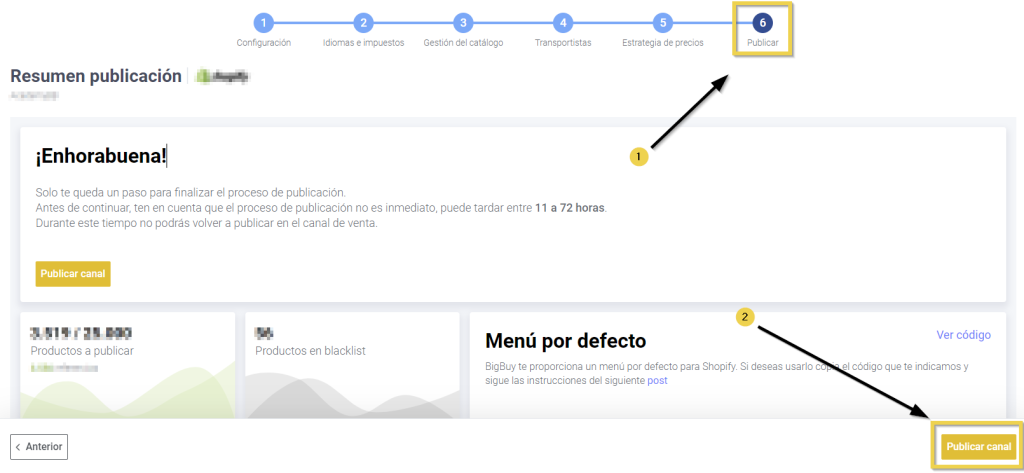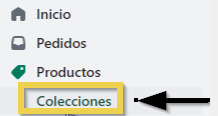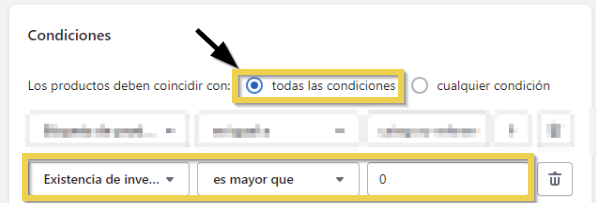Siguiendo los pasos descritos a continuación, podrá ocultar todos los productos sin stock que formen parte de una colección concreta. Para aplicarlo a todo el catálogo, deberá repetir este proceso en todas las colecciones.
- En el Multi-Channel Integration Platform en el apartado Gestión del catálogo > Configuración adicional seleccione la opción Deshabilitar la sincronización automática de categorías del menú.
- Tras seleccionar esta opción, realice una nueva publicación para guardar los cambios.
- En Shopify, haga clic en Productos > Colecciones y abra la colección que desee modificar.
- Dentro de la colección, en Condiciones, seleccione Todas las condiciones. Añada una nueva condición mediante el botón Agregar otra condición. En los desplegables de abajo elija: Existencia de inventario > es mayor que > 0.
Los productos sin stock desaparecerán de la vista del cliente, pero volverán a ser visibles automáticamente en cuanto recibamos stock.




 Contacto
Contacto